
Rotation und Schatten

*****Das Tutorial ist eine Animation. Sie können
ohne Animation machen, es ist optional

Dieses Tutorial ist Eigentum von mir.
Das Original ist auf Spanisch geschrieben und
das Originalcopyright liegt bei mir.
PSP XII ( sicher gehen auch ältere Vesionen )
Tube von Ana Ridzi ( im Zip)
Mask von gemsmask ( im Zip )
Filter MuRa´s Seamless.
Herrstellung:

1. Öffne dein Zubehör im PSP/kopiere es mit Shift+d und schließe deine Originale.
2. Stelle deine Vordergrundfarbe auf die Farbe #dde0cd (eine hellere Farbe
aus deinen Tuben)und deine Hintergrundfarbe auf die Farbe #3e4526 (eine dunkle
Farbe aus deinen Tuben).
3. Öffne ein neues Bild in der Größe 500 x 500 Pixel
mit transparentem Hintergrund.
4. Erstelle aus diesen Farben folgenden Farbverlauf:

5. Fülle deine Ebene mit dem Farbverlauf.
6. Gehe über Ebenen/Neue Maskenebene/Aus Bild und
suche dir hier die Maske " Gemsmask-42 " heraus/ gehe
über Ebenen/Zusammenfassen/Gruppe zusammenfassen.
7. Wende nun den Filter Mura´s Seamless/Emboss at Alpha
mit folgenden Einstellungen an:

8. Gehe über Anpassen/Farbrauschen hinzufügen:

9. Speichere für die spätere Verwendung.
10. Öffne ein neues Bild in der Größe 900 x 700 Pixel
mit transparentem Hintergrund.
11. Fülle deine Ebene mit dem Farbverlauf.
12. Kopiere die Mask, die du gespeichert hast
und füge sie als neue Ebene ein.
13. Verschiebe die Tube, wie auf meinem Beispiel.
14. Gehe über Effekte/3D-Effekte/Schlagschatten
und gib folgende Werte ein:

15. Kopiere die Tube " ar169 " und füge sie
als neue Ebene ein.
16. Gehe über Bild/verkleinere das Bild auf eine Größe
von 85 %/Größe aller Ebenen nicht angehakt.
17. Gehe über Anpassen/ Schärfe/Scharfzeichnen.
18. Gehe über Effekte/3D-Effekte/Schlagschatten
und gib folgende Werte ein:

19. Gehe über Ebenen/neue Rasterebene
und füge eine neue Rasterebene hinzu.
20. Gehe über Auswahl/Alles auswählen.
21. Fülle diese Ebene mit der Hintergrundfarbe.
22. Gehe über Auswahl/
Ändern/Verkleinern/gebe den Wert 3 ein.
23. Fülle nun diese Ebene mit dem Farbverlauf.
24. Gehe über Auswahl/
Ändern/Verkleinern/gebe den Wert 50 ein.
25. Fülle diese Ebene mit der Hintergrundfarbe..
26. Gehe über Auswahl/Ändern/Verkleinern/
gebe den Wert 3 ein/drücke nun einmal
die Entfernentaste auf deiner Tastatur.
27. Gehe über Effekte/3D-Effekte/Schlagschatten
und gib folgende Werte ein:

28. Gehe über Auswahl/umkehren.
29. Wiederhole mit 7/40.
30. Gehe über Auswahl/Auswahl aufheben.
31. Gehe über Ebenen/neue Rasterebene
und füge eine neue Rasterebene hinzu.
32. Gehe über Auswahl/Alles auswählen.
33. Fülle diese Ebene mit der Farbe #000000.
34. Gehe über Auswahl/Ändern/Verkleinern/
gebe den Wert 3 ein/drücke nun einmal
die Entfernentaste auf deiner Tastatur.
35. Gehe über Auswahl/Auswahl aufheben.
36. Schreibe deinen Text und vergiss nicht
dein Wasserzeichen hinzuzufügen.
*****Wenn sie nicht die Animation machen wollen,gehe
über Ebenen/Zusammenfassen/Sichtbare zusammenfassen
und speichere dein Tutorial als optimiertes JPG ab.
Animation:

37. Kopiere die zweite Ebene, die Mask.
38. Öffne deinen Animationsshop und gehe dort
auf Bearbeiten/Einfügen/Als neue Animation.
39. Wende nun den Effect Insert Image Effect/
Rotate mit folgenden Einstellungen an:
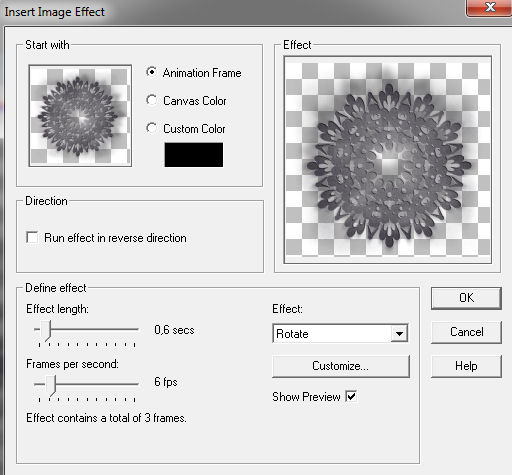
40. Gehe über Bearbeiten/alle auswählen/
gehe zurück zu deinem PSP.
41. Kopiere die erste Ebene ( Farbverlauf)/
Einfügen im Animation Shop /Als neue Animation.
42. Dupliziere bis du vier Frame hast.
43. Gehe über Bearbeiten/alle auswählen.
44. Ziehen die Mask auf den ersten Rahmen der
Animation Gradienten / stelle es,
wo du glaubst richtig ist / zurück in PSP.
45. Mache die erste und zweite Ebene unsichtbar /
Gehe über Bearbeiten/alle Ebenen kopieren/
Einfügen im Animation Shop /Als neue Animation.
46. Dupliziere bis du vier Frame hast.
47. Gehe über Bearbeiten/alle auswählen.
48. Aktiviere die Animation Maske und den
Farbverlauf /positioniere in den ersten Frame.
49. Ziehen die Mask auf den ersten Rahmen der
Animation Gradienten und Farbverlauf /
stelle es, wo du glaubst richtig ist.
50. Gehe über Bearbeiten/alle auswählen.
51. Gehe über Animation/ Einzelbildeigenschaften
und gib hier den Wert 70 ein.
52. Die Ebene sollen wie folgt aussehen:

53. Speichere als gif-Datei ab.
Variante :

Die Montage und die graphische Darstellung dieser E-Mail ist vollkommen neu,
Tutorial in seiner Gesamtheit von Rosa für die Netznutzung getan.
Wenn Sie möchten, zu reproduzieren und modifizieren , können Sie dies tun,
Dieses Werk ist unter einer Creative Commons Lizenz
Tutorial in seiner Gesamtheit von Rosa für die Netznutzung getan.
Wenn Sie möchten, zu reproduzieren und modifizieren , können Sie dies tun,
indem Sie diese Referenz hinzufügen.
Vielen Dank für Ihre Ehrlichkeit.
Vielen Dank für Ihre Ehrlichkeit.
Dieses Werk ist unter einer Creative Commons Lizenz
Buenos Aires - Argentinien



